本文将介绍如何快速去除Excel表格中的空格。在Excel中,有时候我们会遇到一些表格数据中存在空格的情况,这不仅影响数据的准确性,还会给后续的数据处理和分析带来不便。因此,了解如何快速去除Excel表格中的空格是非常重要和实用的。
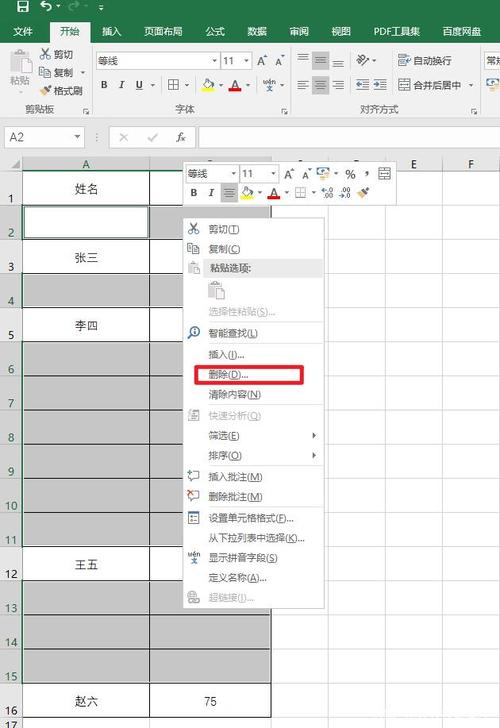
使用Excel内置函数TRIM去除空格
Excel提供了一个内置函数TRIM,可以帮助快速去除文本中的前导空格、尾部空格以及单词之间多余的空格。使用TRIM函数非常简单,只需在一个空白单元格中输入函数,然后将需要去除空格的单元格作为参数填入即可。以下是使用TRIM函数去除空格的步骤:
- 在一个空白单元格中输入函数“=TRIM(单元格)”。
- 将需要去除空格的单元格作为参数填入,“单元格”可以是一个单元格的引用,也可以是一个单元格的范围。
- 按下Enter键,即可得到去除空格后的结果。
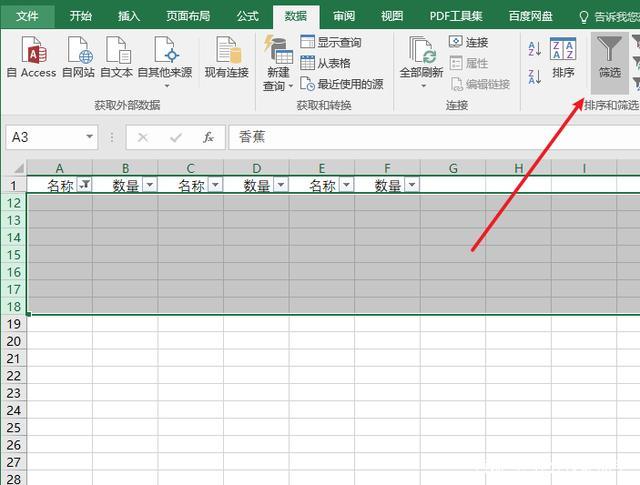
使用查找和替换功能去除空格
除了使用TRIM函数,还可以使用Excel的查找和替换功能快速去除表格中的空格。这种方法适用于需要批量处理多个单元格的情况,下面是具体的操作步骤:
- 选中需要进行空格去除的单元格范围。
- 点击Excel菜单栏中的“编辑”选项,然后选择“查找”。
- 在弹出的查找对话框中,将光标定位在“查找内容”输入框中。
- 按下空格键一次,确保查找内容输入框中有一个空格。
- 点击“替换”选项卡,然后将“查找内容”输入框中的空格删除。
- 将“替换内容”输入框中保持为空。
- 点击“全部替换”按钮,或按下“Alt+A”快捷键。
- 点击“关闭”按钮,完成空格的替换操作。
使用宏编程去除空格
如果需要在多个工作表或多个Excel文件中快速去除空格,可以使用Excel的宏编程功能。宏是一系列预先录制或编写的操作步骤,可以通过运行宏来批量执行这些步骤。以下是使用宏编程去除空格的步骤:
- 打开“开发者”选项卡,如果没有“开发者”选项卡,则需要先进行设置。
- 点击“Visual Basic”按钮,打开宏编辑器。
- 在宏编辑器中,选择需要执行宏的工作表或工作簿。
- 编写宏代码来去除空格,可以使用VBA的TRIM函数或使用上面提到的查找和替换方法。
- 保存宏,并关闭宏编辑器。
- 在Excel中运行宏,可以通过按下“Alt+F8”打开宏对话框,选择要运行的宏,然后点击“运行”按钮。
总结
本文介绍了三种快速去除Excel表格中空格的方法,包括使用Excel内置函数TRIM、使用查找和替换功能以及使用宏编程。这些方法都可以帮助我们轻松去除表格数据中的空格,提高数据处理和分析的效率。根据实际需求选择合适的方法,可以根据需要进行单个单元格或多个单元格的空格去除操作。






